怎么给Win10电脑设置日期后显示星期
我们的win10电脑的右下角一般都会显示日期和时间,想要设置显示星期,该怎么操作呢?今天就跟大家介绍一下怎么给Win10电脑设置日期后显示星期的具体操作步骤。
1. 首先打开电脑,进入桌面,找到“此电脑”图标双击打开,或者按键盘上的“WIN+E”组合键,打开。

2. 如图,在打开的页面,点击地址栏左侧的小箭头。
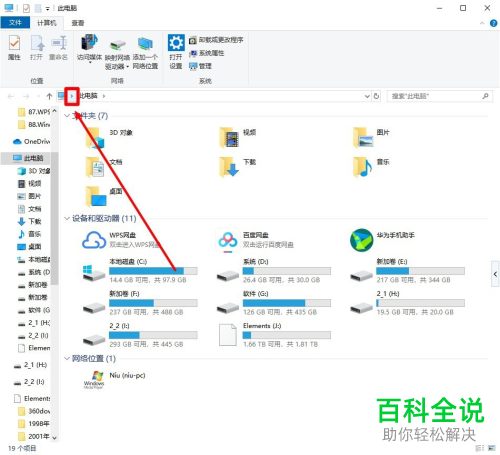
3. 在打开的菜单中,选择“控制面板”选项;

4. 进入控制面板页面后,找到“时钟和区域”选项,打开;
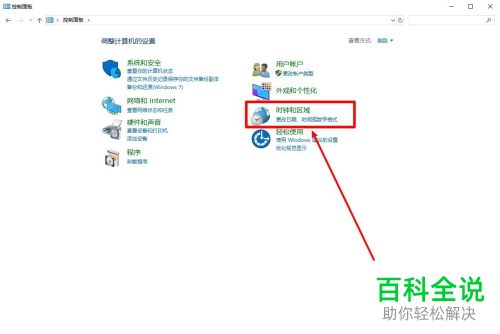
5. 如图,在打开的页面,点击“区域”选项;
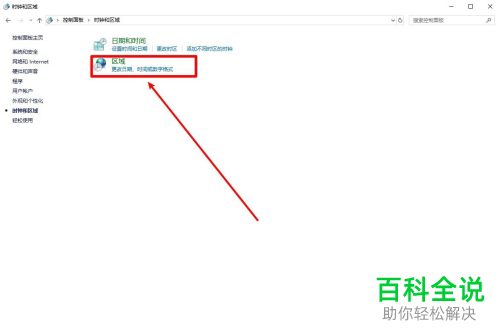
6. 如图,在弹出的区域窗口中,点击右下方的“其他设置”按钮;
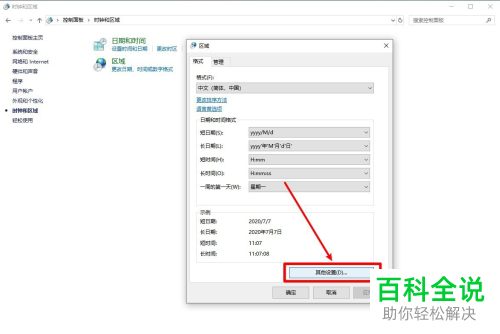
7. 在弹出的窗口中,上方切换到“日期”选项;
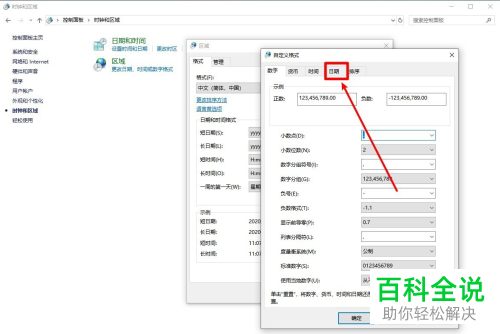
8. 然后在“短日期”栏,输入“/dddd”;依次点击“应用”---“确定”按钮;

9. 最后,返回到区域窗口中,点击“确定”按钮即可完成设置;

10. 返回桌面,如图,右下角的日期后面就有星期显示了。

以上就是怎么给Win10电脑设置日期后显示星期的具体操作步骤。
赞 (0)

